SNS-110P - SAMSUNG - Notice d'utilisation et mode d'emploi gratuit
Retrouvez gratuitement la notice de l'appareil SNS-110P SAMSUNG au format PDF.
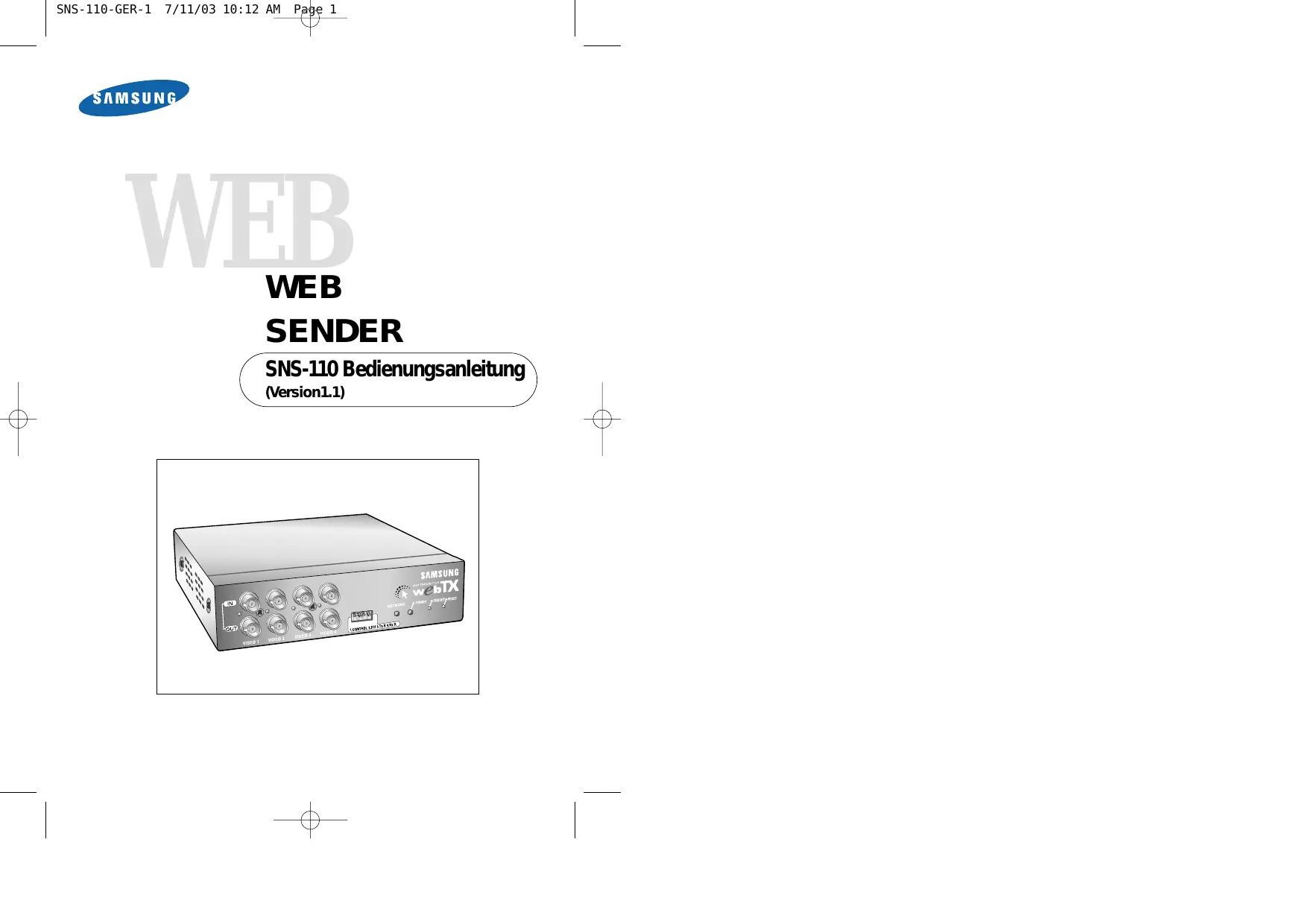
| Type de produit | Caméra de surveillance IP |
| Résolution vidéo | 1080p (1920 x 1080 pixels) |
| Vision nocturne | Oui, avec infrarouge jusqu'à 10 mètres |
| Angle de vue | 90 degrés |
| Connectivité | Wi-Fi 802.11 b/g/n |
| Alimentation électrique | Adaptateur secteur 5V |
| Dimensions approximatives | 80 x 80 x 120 mm |
| Poids | 300 g |
| Compatibilités | Compatible avec Android et iOS |
| Type de batterie | Non applicable (alimentation par secteur) |
| Tension | 5V |
| Puissance | 5W |
| Fonctions principales | Détection de mouvement, alertes en temps réel, enregistrement vidéo |
| Entretien et nettoyage | Essuyer avec un chiffon doux et sec, éviter les produits chimiques |
| Pièces détachées et réparabilité | Disponibilité limitée, consulter le service après-vente |
| Sécurité | Cryptage des données, protection par mot de passe |
| Informations générales | Garantie de 2 ans, support technique disponible |
FOIRE AUX QUESTIONS - SNS-110P SAMSUNG
Téléchargez la notice de votre au format PDF gratuitement ! Retrouvez votre notice SNS-110P - SAMSUNG et reprennez votre appareil électronique en main. Sur cette page sont publiés tous les documents nécessaires à l'utilisation de votre appareil SNS-110P de la marque SAMSUNG.
SNS-110P SAMSUNG
Il présente principalement les généralités sur le produit, les méthodes d’installation et de connexion par les navigateurs et l’interface GUI (Graphic User Interface) après la connexion. Veuillez vous familiariser avec le contenu de ce manuel avant d’utiliser l’appareil SNS-110. Contactez un expert en cas de nécessité d’ouvrir le boîtier extérieur pour une réparation. Si vous avez des questions ou si vous suspectez un dommage au produit, veuillez contacter votre revendeur local.
- Éloigner l’appareil du récepteur.
- Brancher le matériel sur une prise ou un circuit différent de celui de l’appareil récepteur. - Consulter un revendeur ou un technicien de radio/télévision expérimenté pour obtenir de l’aide.
Connexion à la caméra et aux lecteurs vidéo
14 15 De plus, ce système offre aux utilisateurs à distance la fonction d’alarme, le contrôle à distance PAN/TILT/ZOOM/FOCAL et de nombreuses autres applications externes.
Vous pouvez envoyer des fichiers d’image vidéo par le serveur FTP à heure précise ou à intervalle de temps régulier. Les utilisateurs peuvent accéder au serveur FTP et rechercher les fichiers vidéo enregistrés.
Vous pouvez changer l’image du logo, la couleur de l’arrière-plan ou les couleurs de la police de l’écran SNS-110.
Recherchez “SNS-110” pour télécharger le logiciel le plus récent sur http://www.samsungelectronics.com.
Fonctions & Descriptions
Ce système transmet des images en temps réel et à tout moment par le réseau actuel (Ethernet, modem-câble). Les utilisateurs sur Internet n’ont pas besoin d’installer de logiciel supplémentaire pour recevoir des images vidéo simultanées. Ils peuvent faire le login simplement en accédant à l’adresse IP de SNS-110 par le navigateur Web (Netscape ou Explorer). Les utilisateurs peuvent sélectionner le type d’écran parmi : Écran simple, Écran quadruplex et Écran séquentiel automatique. Ils peuvent également choisir la vitesse et la résolution de transmission. L’écran “Séquentiel Automatique” permet aux utilisateurs de configurer la taille d’images entrées pour qu’elle change séquentiellement et automatiquement. Ce système transmet des images vers une adresse e-mail enregistrée, à l’heure précisée pour l’activation de l’alarme. Les utilisateurs peuvent facilement contrôler à distance les fonctions PAN/TILT/ZOOM/FOCAL par la connexion RS485. Même si des images transmises ne sont pas verrouillées, les utilisateurs peuvent y mettre un identifiant et un mot de passe. Le système de diffusion d’Images (NTSC/PAL) fonctionne par reconnaissance automatique sans tenir compte de la mémoire. La fonction d’impédance de sortie retire automatiquement l’impédance de sortie de 75Ω avec une connexion vidéo “Loop Through”. Upgraded Functions of VERSION 1.1
✻ La version actuelle ne supporte pas de connexion avec un modem externe.
Connexion au dispositif externe pour le contrôle à distance
Connexion au câble RS-485 et réglage à distance des contrôleurs PAN/TILT/ZOOM/FOCAL.
TX(+,-) ✻ La version actuelle ne supporte pas de connexion d”un modem externe.
Ce produit doit être installé horizontalement et de manière stable, et il ne doit pas être incliné ou positionné verticalement. L’installation électrique centrale est cruciale pour assurer les bons fonctionnements de l’appareil. Les dispositifs trop proches l’un de l’autre ou une ventilation insuffisante peuvent provoquer un dysfonctionnement de l’appareil et rendre difficile l’entretien et la réparation.
Le lieu d’installation doit être bien aéré et le couvercle du boîtier doit être fermement fixé afin d’éviter tout dysfonctionnement ou toute panne provoquée par les facteurs externes. Certaines parties internes étant extrêmement sensibles aux environnements anormaux, veuillez ne pas ouvrir le boîtier.
Précautions à prendre lors de l’installation
Prenez les précautions suivantes lors de l’installation de l’appareil SNS-110. Mettez toujours l’appareil SNS-110 hors tension avant de l’installer.
Évitez tout choc ou vibration car cela peu provoquer un dysfonctionnement de l’appareil.
SNS-110 doit être installé dans un endroit où la température et l’humidité seront maintenues dans les conditions suivantes :
Veillez à ce qu’aucune matière conductrice ne tombe dans le trou de ventilation de l’appareil.
Mettez l’appareil hors tension et débranchez le cordon d’alimentation lors du changement du fusible de protection sur le circuit.
NOTE Utilisez toujours un torchon sec lors du nettoyage de l’appareil. Si l’appareil est très sale, nettoyez-le d’abord avec un détergent neutre, puis avec un torchon sec.
Évitez d’utiliser des matières volatiles telles que benzène, alcool ou essence pour nettoyer la surface de l’appareil, car cela peut abîmer la surface de l’appareil.
Évitez le rayonnement direct du soleil et éloignez l’appareil des endroits trop fréquentés.
La surface du bas de l’appareil doit être protégée contre l’humidité.
Soyez attentif à tous les facteurs délicats tels que le câble de rallonge, le cordon d’alimentation endommagé et la mise à la terre.
Si vous voulez utiliser des dispositifs différents des caméras et des contrôleurs PAN/TILT/ZOOM/FOCAL précisés ci-dessus, contactez le magasin où vous les avez achetés afin d’obtenir des renseignements sur ces produits.
Les terminaux TX+ et TX- sont connectés aux terminaux externes du contrôleur
PAN/TILT/ZOOM/FOCAL comme le montre la figure ci-dessus et en général, les polarités (+, -) sont indiquées sur le terminal externe. Assurez-vous de ne pas vous tromper dans les polarités. Abaissez le bouton F/H du panneau avant de l’appareil SNS-110 sur la position “On”. Consultez le manuel du contrôleur PAN/TILT/ZOOM/FOCAL et vérifiez et réglez les éléments suivants : Débit en baud Bit de données Bit d’arrêt Bit de parité Identifiant du contrôleur (N’utilisez pas le même identifiant pour plusieurs contrôleurs.)
18 Référez-vous au schéma de raccordement ci-dessous.
Le logiciel de contrôle du panneau avant doit être positionné sur “OFF”.
Prise 9 broches femelle à prise 25 broches femelle
Vous devez utiliser ce numéro pour configurer l’adresse IP. .
Pour plus de détails, consultez l’appendice E, “FAQ : Pas de réponse à
PING lors de la configuration de l’adresse IP”.
Exemple : rarp -d 168.219.15.250
(3) Lorsque vous exécutez le programme “IP Installer” après son installation, la fenêtre suivante apparaît. Sélectionnez le port série que vous avez assigné pour la connexion de SNS-110, puis cliquez sur le bouton “OK”.
(5) Selon l’indication du programme, faites un reset de l’appareil SNS-110 en appuyant sur le bouton
“RESET” ou en éteignant puis en rallumant l’appareil SNS-110. Ensuite, l’état actuel des paramètres réseau de SNS-110 s’affiche. Si rien ne s’affiche à l’écran, vérifiez la connexion série entre l’appareil SNS-110 et le PC, puis répétez la procédure ci-dessus.
“SetupWebTX_v11.exe” et répétez la procédure ci-dessus.
(6) Configurez ou modifiez les paramètres réseau, puis cliquez sur le bouton “OK”.
(7) Si la configuration des paramètres réseau est correcte, la fenêtre suivante apparaît.
Masque de sous-réseau Nom de domaine DNS
(2) L’appareil SNS-110 reçoit automatiquement les informations suivantes à partir du serveur réseau- câble en exécutant DHCP (Dynamic Host Configuration Protocol), s’il est connecté au réseau-câble par un modem-câble.
Adresse IP Entrée Masque de sous-réseau
(1) Ouvrez le navigateur Web (Netscape ou Explorer) sur une machine Unix ou sur un PC connecté au réseau avec SNS-110.
(3) Confirmez l’adresse IP automatiquement assignée par le programme d’émulation de terminal du
PC (Hyper Terminal) connectée à l’interface RS-232C. Pour plus de détails, veuillez consulter “Connexion RS-232C” et l’appendice C, “Comment utiliser la console”.
(2) Faites login avec l’adresse IP de SNS-110 configurée par le navigateur Web. Vous devez entrer l’identifiant (ID) et le mot de passe exacts.
Le nom d’utilisateur et le mot de passe initiaux sont les suivants: Nom d’utilisateur : root Mot de passe : w2000 (3) Après le login, configurez les informations supplémentaires sur le réseau en mode d’administration. (4) N’oubliez pas d’effectuer “reset” ou d’éteindre puis de rallumer votre SNS-110 après la configuration.
Veuillez consulter les chapitres 5 et 7 pour le login et la configuration réseau
Référez-vous au chapitre 7, “Configuration Réseau en mode d’administration”. (2) Référez-vous à l’appendice B, “Valeur usine par défaut” pour retourner aux valeurs d’usine par défaut et configurer une nouvelle adresse IP en vous référant au chapitre 4, “Configuration de l’adresse IP”.
En conséquence, utilisez la configuration minimale suivante :
CPU : Pentium II ou supérieur Mémoire principale : 64 M Byte ou supérieure Les navigateurs Web d’anciennes versions pouvant également causer des problèmes dans le processus d’image, utilisez : Netscape 4.0 (8) Si le niveau de sécurité est réglé sur “Haut”, la fenêtre suivante apparaît et le module ne peut pas être installé. Dans ce cas, réglez le niveau de sécurité sur “Moyen” ou sur un niveau inférieur.
(5) Lorsque votre login est correctement effectué, l’indication suivante apparaît.
(2) Entrez l’adresse IP de SNS-110 dans la case “Adresse : xxx.xxx.xxx.xxx
Lorsque le mot de passe est activé dans la configuration du transmetteur Web en mode d’administration, et lorsque vous avez l’accès au mode d’application. La valeur d’usine par défaut est ‘Mot de passe activé’. Lorsque le mot de passe est désactivé dans la configuration du transmetteur Web en mode d’administration, et lorsque vous avez l’accès au mode d’administration. L’accès au mode d’administration est limité car ce mode est utilise pour modifier la configuration de SNS-110
(2) L’écran quadruplex avec 4 entrées vidéo apparaît. Ensuite, “Aucune vidéo” s’affiche à l’écran sans aucune entrée vidéo.
(1) En sélectionnant une image avec le bouton “Caméra 1 à 4” situé à gauche de l’écran, vous pouvez voir cette image séparément. (2) Cliquez sur le numéro de l’image pour rafraîchir.
(2) La configuration de l’écran est réglée de la même manière que l’écran simple.
La qualité vidéo de l’écran Quad/Séquentiel peut diminuer, car la qualité vidéo transmise est réglée comme pour l’écran simple.
Lorsque vous voyez une image à la taille normale sur l’écran Quad/Séquentiel après avoir réglé l’écran simple sur “Taille petite / Qualité vidéo haute”, la qualité vidéo est inférieure à celle sur l’écran simple avec “Taille normale / Qualité vidéo haute”.
Il existe des différences entre les différents types de contrôleur Pan/Tilt/Zoom. Un ralentissement de l’image peut survenir à cause de la vitesse du réseau. (5) En cliquant sur le bouton “Quad” situé à gauche de l’écran dans le mode d’application, vous pouvez simultanément afficher les 4 images. (6) Pour vous déplacer dans le mode d’administration à partir du mode d’application, cliquez sur ‘Administration’ situé en haut à gauche de l’écran.
(1) Lorsque vous cliquez sur l’icône “Caméra” dans le mode d’administration, l’écran suivant apparaît.
(2) Si la caméra ne fonctionne pas correctement après avoir accédé au mode d’administration, l’icône de la caméra concernée se trouble. Si la caméra fonctionne correctement, la couleur de l’icône devient grise.
(3) Vous pouvez configurer les fonctions PAN/TILT/ZOOM, Quad/Séquentiel, Transmetteur Web, Alarme et Réseau en cliquant sur l’icône correspondante.
Elle reconnaît automatiquement le système de diffusion d’image (NTSC/PAL) et le mode Couleur / Noir&Blanc / Aucune Vidéo. Lorsque vous cliquez sur le bouton “Rafraîchir”, cette fonction s’active est établie une nouvelle configuration du système de diffusion d’image (NTSC/PAL) et du mode Couleur / Noir&Blanc / Aucune Vidéo. (3) Taille Comme taille d’image à l’écran, vous pouvez sélectionner “Petite’, “Normale” ou “Grande”.
Lorsque vous appuyez sur “Oui”, le texte s’affiche sur l’image correspondante.
Recommandations En diminuant la taille ou la qualité d’image, vous pouvez augmenter la vitesse de transmission qui peut diminuer par le trafic ou par le réseau distant.
Après avoir positionné la caméra selon votre souhait avec le contrôleur Pan/Tilt/Zoom/Focal, enregistrez cette position dans “Position actuelle”. Ainsi, cette position peut désormais être sélectionnée en cliquant sur le bouton “Préréglage” dans le mode d’application. La coordination des positions enregistrées est enregistrée dans ‘Boîte de sélection’ de “Position préréglée” dans “Page préréglée”. Vous pouvez effacer cette position en cliquant sur le bouton “Effacer” après avoir sélectionné le nom de la position dans “Boîte de sélection”.
Pour contrôler les fonctions PAN/TILT/ZOOM/FOCAL, connectez la caméra et le contrôleur PAN/TILT/ZOOM/FOCAL aux terminaux +, - RS-485 à l’arrière du transmetteur Web. Pour plus de détails, consultez Chapitre 3, “Connexion PAN/TILT/ZOOM/FOCAL”. Voici les caméras et les contrôleurs PAN/TILT/ZOOM/FOCUS supportés. Caméra & Contrôleur “Smart Dome”, fabriqué par Samsung Electronics Caméra et Récepteur Dôme Protocole P, fabriqué par PELCO CPU Receiver, fabriqué par Sungjin Electronics
Si vous voulez utiliser un dispositif différent du contrôleur Pan/Tilt/Zoom/Focal actuellement supporté, contactez votre revendeur.
Configurez convenablement le débit en baud selon le type de contrôleur. (4) Bit de données Sélectionnez le bit de données (7Bit ou 8Bit) selon le type de contrôleur. (5) Bit d’arrêt Sélectionnez le bit d’arrêt (1Bit ou 2Bit) selon le type de contrôleur. (6) Bit de parité Sélectionnez le bit de parité (Pair, Impair ou Aucune) selon le type de contrôleur. (7) Identification de la caméra Un maximum de 4 contrôleurs Pan/Tilt/Zoom/Focal peut être connecté. Lors de la connexion de plus d’un contrôleur, vous devez assigner un identifiant à chaque contrôleur. Pour plus de détails sur l’identifiant du contrôleur, veuillez consulter le manuel du contrôleur.
Chaque fois que vous faites login dans le mode d’administration, vous devez entrer le nom de l’utilisateur et le mot de passe. Seul ce mot de passe root est valable pour le login.
Il est recommandé d’utiliser les signaux d’image identiques car la qualité
Recommandations vidéo peut diminuer ou ne pas fonctionner correctement si vous utiliser différents signaux pour les 4 entrées vidéo.
Nom d’utilisateur et Mot de passe
Vous pouvez limiter l’accès des autres utilisateurs en enregistrant le nom d’utilisateur. Le nom d’utilisateur doit être composé avec moins de 32 caractères et le mot de passe doit comporter entre 3 et 32 caractères et il doit contenir des chiffres. Pour effacer le nom d’utilisateur enregistré, sélectionnez le nom d’utilisateur dans “Effacer l’utilisateur” et cliquez sur le bouton “Effacer”.
Si vous ne cochez par la case “Mot de passé activé”, n’importe qui peut accéder au mode d’application.
N’importe qui peut, en accédant au mode d’administration, changer la configuration de SNS-110. Si la configuration est effacée ou modifiée, le système peut être endommagé ou fonctionner incorrectement. Pour cette raison, les valeurs d’usine par défaut sont configurées avec le mot de passe de racine.
Après la première installation, nous vous recommandons vivement de changer le mot de passe “root” et de limiter l’accès des autres utilisateurs.
(4) Mise à jour du logiciel
Mettez à jour le programme actuellement installé sur SNS-110 avec la version la plus récente. ①
Téléchargez la version mise à jour du programme sur le site Web de Samsung
Electronics (www.samsungelectronics.com) ou par “SNS-110 service man”. Le nom du fichier du programme SNS-110 est “sns110_vXXX_XXXX.bin”.
Enregistrez la version mise à jour du programme dans le répertoire de
SNS-110-connecté au PC.
Cliquez sur “Parcourir” et sélectionnez le programme mis à jour
“sns110_vXXX_XXXX.bin” dan le répertoire. Le fichier sélectionné sera enregistré dans la fenêtre du navigateur.
Cliquez sur “Installer” et ouvrez la fenêtre de dialogue. Lorsqu’un message d’avertissement apparaît, cliquez sur “OK” pour démarrer la mise à jour du programme. Lorsque la mise à jour est terminée, une nouvelle fenêtre de dialogue apparaîtra. Veuillez patienter environs 2 minutes.
à jour. Après la mise à jour, la configuration Réseau (Adresse IP, DNS…) ne change pas, mais les données de l’utilisateur sont initialisées après le redémarrage du système et vous devez les spécifier dans le mode d’administration.
(5) Valeurs usine par défaut
Lorsque vous cliquez sur le bouton “Valeurs usine par défaut”, toutes les informations sur SNS-110 ainsi que sa configuration se retournent aux valeurs lors de l’achat, sauf l’adresse Ethernet. Consultez l’appendice B “Valeurs usine par défaut’ pour plus de détails”.
Faites attention lorsque vous exécutez “Valeurs usine par défaut” car toute configuration de SNS-110 retournera à l’état initial et le login sera impossible.
SNS-110 avant que ce message ne cause une erreur sérieuse à la machine.
Redémarrez l’appareil SNS-110 après que la mise à jour soit terminée comme montré ci-dessous.
Appuyez sur le bouton “Reset” du panneau avant. Éteignez puis rallumer l’appareil SNS-110.
Les niveaux des terminaux alarme 1 à 4 sont les suivants : Conditions normales : Niveau Haut TTL (CC 5V) Alarme : Niveau Bas TTL (CC 0V) (2) Lors du déclenchement d’une alarme, l’appareil SNS-110 envoie des images vidéo aux terminaux alarme 1 à 4, par e-mail ou par FRP sur un intervalle régulier. Vous pouvez transférer jusqu’à 5 images par e-mail, et jusqu’à 999 images par FTP. (3) Vous pouvez afficher la fenêtre des paramètres ci-dessous en appuyant sur l’icône “Alarme/Relais” dans le mode d’administration.
Chaque terminal d’alarme doit être réglé sur “Mail” ou sur “FTP” pour le transfert d’image. Si le détecteur d’alarme n’est pas installé ou si le signal d’entrée peut être ignoré, cliquez sur “Non”. (7) Pré-alarme Si le transfert d’image est réglé sur FTP, lors du déclenchement d’une alarme, cette fonction envoie des images qui ont été envoyées avant l’alarme. Le nombre d’images vidéo envoyées avant l’alarme correspond au “Nombre d’images” de l’item (12) et si ce nombre dépasse 32, un maximum de 32 images seront transféré. (8) Destinataire Entrez les adresses de destinataires qui vont recevoir des messages d’alarme et des images vidéo lors du déclenchement d’une alarme. Cette fonction est disponible lorsque la fonction “Mail” est sélectionnée dans l’item (6). (9) Sujet Entrez le sujet du message d’alarme. Un maximum de 30 caractères peut être entré. Cette fonction est disponible lorsque la fonction “Mail” est sélectionnée dans l’item (6). (10) Message Entrez le message d’alarme. Un maximum de 30 caractères peut être entré. Cette fonction est disponible lorsque la fonction “Mail” est sélectionnée dans l’item (6). (11) Caméra Spécifiez l’image (caméra 1, 2, 3 ou 4) à transférer lors du déclenchement d’une alarme.
Pour envoyer des messages d’alarme et des images vidéo par e-mail, vous devez entrer l’adresse e-mail de l’administrateur de SNS-110 afin d’identifier l’expéditeur. Si cette adresse e-mail n’est pas valide, des messages d’alarme et des images vidéo ne seront pas envoyés.
Réglez le nombre d’images vidéo à transférer. Si la fonction de l’item (6) est réglée sur “Mail”, vous pouvez envoyer de 1 à 5 images et si elle est réglée sur “FTP”, vous pouvez envoyer de 1 à 999 images. (13) Intervalle de temps Réglez l’intervalle de temps pour le transfert d’image. Si cette fonction est réglée sur “2 secondes”, une image fixe sera envoyée toutes les 2 secondes et le nombre de l’item (12) correspond au nombre de répétition. Si vous sélectionnez “Aucun”, l’image fixe sera transmise à la fréquence maximale de l’appareil SNS-110.
Si votre serveur SMTP bloque le fichier joint ou limite la taille du fichier lors de l’envoi d’un fichier d’image par e-mail, le fichier d’image ne peut pas être transféré.
Les environnements réseau sont automatiquement assignés avec l’adresse IP dans les cas suivants : Lorsque vous réglez le DHCP sur “Oui” dans Ethernet utilisant le serveur DHCP. Lorsque vous réglez le DHCP sur “Oui” également dans le réseau-câble. Le DHCP doit être réglé sur “Non” dans l’environnement réseau sauf dans les deux cas décrits ci-dessus. Cliquez sur “Avancé” pour notifier l’adresse IP dynamique par mail ou pour l’enregistrer par un serveur DB séparé. Pour plus de détails, consultez l’appendice.
(2) Adresse IP Entrez l’adresse IP de SNS-110. Si l’adresse IP est correctement configurée selon les instructions du chapitre 4 “Configuration de l’adresse IP”, l’adresse IP sera automatiquement configurée et s’affichera dans la fenêtre.
Si l’adresse IP est modifiée pendant l’utilisation, réglez à nouveau l’adresse IP dans ce menu. (3) Port HTTP Configurez le port HTTP à connecter à un navigateur Web. La valeur par défaut est 80. (4) DNS (Domain Name Server) Configurez l’adresse du serveur DNS assignée par le serveur réseau. Cette adresse doit être en caractères alphabétiques comprenant des chiffres et des points “.”. (5) Nom de domaine Configurez l’adresse du nom de domaine assignée par le serveur réseau. (6) Masque de sous-réseau Configurez l’adresse du masque de sous-réseau assignée par le serveur réseau.
Si le DHCP est réglé sur “Oui” dans l’environnement réseau dans lequel vous recevez manuellement l’adresse IP à partir du serveur réseau, les conditions du login peuvent être insatisfaisantes en démarrant ou en éteignant l’appareil. Ou bien si le DHCP est réglé sur “‘Non” dans l’environnement réseau assignant automatiquement l’adresse IP aux utilisateurs (exemple : réseau-câble), l’adresse IP ne sera pas assignée à votre terminal en démarrant ou en éteignant l’appareil. Dans ces cas, consultez la section FAQ.
(10) Veuillez configurer le DHCP pour un environnement réseau approprié lorsque vous voulez changer votre réseau.
Ensuite, éteignez l’appareil et connectez-vous au réseau. Mettez le “N°” DHCP sur “Oui” lorsque vous changez de Ethernet (environnement IP manuellement assigné) à Ethernet réseau-câble (environnement IP dynamiquement assigné). Changez le DHCP de “Oui” à “Non” lorsque vous changez de Ethernet réseau-câble (environnement IP dynamiquement assigné) à Ethernet (environnement IP manuellement assigné).
(12) Port FTP Sélectionnez le port FTP par lequel des images fixes seront transférées au serveur FTP. La valeur par défait est 21. (13) Utilisateur Spécifiez l’identifiant de l’utilisateur pour accéder au serveur FTP. (14) Mot de passe Spécifiez le mot de passe de l’utilisateur pour accéder au serveur. . (15) Répertoire Spécifiez le répertoire du serveur pour enregistrer l’image envoyée par le serveur FTP. Les caractères spéciaux tels que \ / * : ? “ < > | ne peuvent pas être utilisés.
Pour envoyer une image par le serveur FTP, spécifiez un utilisateur autorisé
à accéder au serveur FTP pour créer les répertoires et faire de l’upload des fichiers. Le serveur FTP doit être spécifié pour créer les répertoires multiniveaux. Sinon, l’envoi des images peut ne pas fonctionner correctement.
Spécifiez le transfert FTP pour l’image d’entrée en provenance des caméras 1 à 4. Cliquez sur “Non” pour ne pas utiliser le transfert FTP, cliquez sur “Une fois” pour le transfert à une date précise et cliquez sur “Tous les” pour le transfert à intervalle de temps régulier pendant une certaine durée. Cliquez sur “Les deux” pour utiliser à la fois les fonctions “Une fois” et “Tous les”. (3) Une fois Spécifiez le moment du transfert du fichier d’image. Cette fonction s‘applique uniquement aux fichiers réglés comme “Une fois” ou “Les deux” selon l’indication (2). Spécifiez “Heure” (0 à 23), “Minute” (0 à 59) ou “Seconde” (0 à 59) pour transférer les fichiers d’image par le serveur FTP à une heure précise. Chaque fichier transféré est enregistré respectivement dans les répertoires de caméra et de date. Par exemple, dans la configuration Réseau, si vous spécifiez un répertoire comme WebTxImage pour enregistrer le serveur FTP par lequel vous envoyez un fichier d’image de la caméra 1, à 10 h12’15”, le fichier est enregistré aux formats de fichier suivants : -/WebTxImage/ch1/20001001/101215-once.jpg -/WebTxImage/ch1/20001002/101215-once.jpg (4) Tous les Spécifiez le nombre d’images par heure pour le transfert du fichier d’image. Cette fonction s‘applique uniquement aux fichiers réglés comme ‘Tous les’ ou ‘Les deux’ selon l’indication (2). Vous pouvez sélectionner le nombre d’images ou l’intervalle de temps, de 5 images par seconde à 1 image par 24 heures. Cliquez sur “Aucun intervalle” pour le transfert à la vitesse maximale.
“Configuration Utilisateur Interface Client” ci-dessous. Vous pouvez sélectionner la page de démarrage, le titre de la page, la couleur de l’arrière-plan et la langue.
Spécifiez les dates pour le transfert du fichier d’image. Cette fonction s‘applique uniquement aux fichiers réglés comme “Tous les” ou “Les deux” selon l’indication (2). Vous pouvez sélectionner les dates pour le mode de transfert “Tous les”. Si “Tous les jours” est sélectionné, toutes les valeurs sous “Tous les jours” seront ignorées. (7) Nom du fichier Spécifiez les noms du fichier. Cette fonction s‘applique uniquement aux fichiers réglés comme “Tous les” ou “Les deux” selon l’indication (2). Si vous sélectionnez le mode “Écrire par-dessus”, les noms spécifiés s’afficheront sur les fichiers. Si vous sélectionnez le mode ‘Enregistrer’, les fichiers transférés seront enregistrés dans les répertoires “Caméra”, “Date” et “Heure”. Par exemple, dans la configuration Réseau, si vous spécifiez un répertoire comme WebTxImage pour enregistrer le serveur FTP par lequel vous envoyez un fichier d’image de la caméra 1 toutes les 10 secondes, le fichier sera enregistré aux formats suivants : -/WebTxImage/ch1/20001001/10/105940.jpg -/WebTxImage/ch1/20001001/10/105950.jpg -/WebTxImage/ch1/20001001/11/110000.jpg Cliquez sur ‘Enregistrer’ après avoir spécifié tous les paramètres du transfert. (2) Page de démarrage Vous pouvez sélectionner l’une des caméras (1 à 4) et le mode Quad ou Séquentiel pour la page de démarrage. (3) Titre de la page Entrez le titre à afficher en tête de page HTML et décidez si vous l’appliquez ou pas. Ce titre s’affichera en haut de la fenêtre du navigateur Web. Cliquez sur “Non” pour ignorer ce que vous avez entré et pour utiliser la valeur par défaut. (4) Couleur de l’arrière-plan Sélectionnez la couleur de l’arrière-plan de la page HTML et décidez si vous l’appliquez ou pas. Vous pouvez choisir une couleur unie (exemple : Noir, Rouge…) ou la couleur RGB (exemple : #9aabab). Cliquez sur “Non” pour ignorer ce que vous avez entré et pour utiliser la valeur par défaut. (5) Couleur du texte Sélectionnez la couleur des caractères affichés à l’écran puis décidez si vous l’appliquez ou pas. Les valeurs disponibles sont les mêmes que celles décrites dans l’indication (4) ci-dessus. Cliquez sur “Non” pour ignorer ce que vous avez entré et pour utiliser la valeur par défaut. La couleur du caractère en format d’image d’icône ne sera pas modifiée. (6) URL du logo client Spécifiez le chemin du fichier d’image qui sera utilisé pour l’image Logo. Vous devez entrer le chemin et le nom du fichier complets (Exemple : http://www.samsungelectronics.com/kr/images/site_slogan.gif). Si le fichier spécifié n’est pas lisible, il ne s’affiche pas sur le navigateur. Cliquez sur “Non” pour ignorer les caractères entrés et pour appliquer la valeur par défaut. (7) Langue L’anglais et le français sont supportés par l’appareil SNS-110.
Recherchez avec le mot-clé webTX ou SNS-110 et vous pouvez télécharger le manuel de l’utilisateur de SNS-110, la mise à jour la plus récente du programme ainsi que les instructions de dépannage.
Vous pouvez lire les messages d’aide comme indiqué ci-dessous en cliquant sur dans la fenêtre de configuration du mode d’administration.
Exemple : L’aide suivante apparaît lorsque vous cliquez sur dans la fenêtre de configuration de la caméra.
Cet appareil génère, utilise et peut émettre une énergie haute fréquence et peut provoquer des interférences nuisibles pour les communications radio, s’il n’est pas installé et utilisé conformément aux instructions. Les risques d’interférences ne peuvent toutefois pas être totalement exclus dans certaines installations. Dans le cas d’interférences nuisibles pour la réception des émissions de radio ou télédiffusées (pour le constater, il suffit d’allumer et d’éteindre l’appareil), l’utilisateur est invité à prendre une ou plusieurs mesures suivantes pour les éliminer :
- Réorienter et replacer l’antenne réceptrice. - Éloigner l’appareil du récepteur. - Brancher le matériel sur une prise ou un circuit différent de celui de l’appareil récepteur. - Consulter un revendeur ou un technicien de radio/télévision expérimenté pour obtenir de l’aide.
Vue de l’extérieur 1 2 “Configuration de l’adresse IP” pour configurer une nouvelle adresse IP.
WEB Appendice B Valeurs usine par défaut
La LED Tension du panneau avant s’allume et s’éteint juste une fois. Ceci indique la progression de la fonction “Valeurs usine par défaut”. (2) Lorsque la procédure “Valeurs usine par défaut” est terminée, la LED Tension s’allume à nouveau. Arrêtez d’appuyer sur le bouton “Reset”. (3) Toutes les paramètres de votre SNS-110 retrouvera ses conditions d’origine au moment de l’achat.
Valeurs de configuration SNS-110
Bit de données Bit d’arrêt Bit de parité Identifiant de caméra Identifiant de caméra Identifiant de caméra Identifiant de caméra Taille Quad Taille Séquentiel Séquentiel interne Aucun 2400 8 1 Aucun 0 1 2 3 Nom du fichier Page de démarrage Titre de la page Couleur de l’arrière-plan Couleur du texte URL du logo client Langue
(3) Lorsque vous démarrez l’appareil SNS-110, le message suivant apparaît.
(6) freset : rétablit les paramètres par défaut du système SNS-110. Setting HTTP port to 80 and FTP port to 21. >Application cookie field initialized. Le système attend la réception de l’adresse IP transmise par réseau.
SNS-110> reset reset after 0 second.
SNS-110> Reset requested!!! reset after 1 ms Le premier consiste à envoyer les informations sur l’IP à l’adresse e-mail de l’administrateur, et le deuxième consiste à envoyer les informations sur l’IP au serveur d’administration. Pour que cette fonction fonctionne correctement, SMTP, DNS ou l’entrée doivent être correctement configurés. Si vous ne pouvez pas y accéder par le navigateur, consultez l’appendice C et réglez-les dans la console.
Pour envoyer les informations sur l’IP à l’adresse e-mail de l’administrateur
Entez “5” et tapez l’adresse e-mail correspondante pour “IP notify-mail address”
(adresse pour la notification de l’IP par mail). Select items? [ ] 5 IP notify-mail address? [webtx@email.com] user@samsung.co.kr
Entrez “4” et activez (enable) la notification de l’IP par mail (IP notify-mail).
Exécutez le mode commande de démarrage selon les instructions de l’appendice C, “Mode de configuration manuelle”, puis sélectionnez le menu “Changer les paramètres de démarrage”.
Tapez “1” puis entrez l’adresse du serveur Web pour “IP auto-regist serveur”
(adresse du serveur pour l’enregistrement automatique de l’IP). Exemple : 168.219.44.137 (Adresse IP) ou www.samsung.co.kr (Nom de host) [ WEB Transmitter ( SNS-110 ) Version 1.1 ] Boot parameters modification menu [CGI program] : Un des noms du programme CGI fourni par le serveur. Exemple : webtx.cgi. [Format string] : Valeurs transmises en tant que facteur au programme CGI. Si vous utilisez les valeurs suivantes commençant par %, vous pouvez envoyer les informations sur le réseau de SNS-110. %e : Les trois derniers chiffres de l’adresse Ethernet (forme Hex) Exemple : ffa142 %f : Les six derniers chiffres de l’adresse Ethernet (forme Hex) Exemple : 0000f0ffa142 Si vous avez l’adresse SNS-110 et si vous pouvez y accéder par le navigateur Web, vous pouvez modifier la configuration comme indiqué ci-dessus dans le mode d’administration. Lorsque vous ouvrez la fenêtre de configuration réseau selon les instructions du chapitre 7 et cliquez sur “Avancé” pour DHCP, la fenêtre de configuration IP dynamique apparaît.
[ WEB Transmitter ( SNS-110 ) Version 1.1 ]
Boot parameters modification menu Samsung Electronics fourni des méthodes uniquement pour l’adresse Ethernet et l’adresse IP transmises vers le serveur d’administration. Le serveur d’administration doit enregistrer et gérer les informations reçues (Adresse Ethernet & Adresse IP) et les utilisateurs doivent enregistrer et gérer le programme avec les aides fournies par Samsung Electronics.
Programme CGI pour le serveur d’administration
Visitez le site Web http://www.samsungelectronics.com pour obtenir des exemples du programme CGI pour la configuration du serveur d’administration.
(2) Vérifiez s’il n’y a pas de conflit sur le port COM du PC connecté.
(3) Vérifiez si le programme d’émulation de terminal (Hyper Terminal) fonctionne sur le PC que vous allez connecter à l’appareil SNS-110. (4) Vérifiez que les paramètres sont corrects comme indiqué dans “Connexion RS-232C”.
Les connexions internes sont établies mais les connexions externes ne le sont pas.
(1) Assurez-vous que l’utilisateur externe dispose d’une connexion réseau correcte. Vous pouvez le vérifier en exécutant “Ping” à l’adresse IP de l’utilisateur dans la fenêtre DOS. (2) Accédez au PC par la connexion interne et vérifiez que les valeurs sont correctement réglées pour l’adresse IP, pour l’entrée et pour le masque de sous-réseau de la configuration réseau dans le mode d’administration.
Les e-mails ne sont pas envoyés et l’alarme est désactivée.
(1) Assurez-vous que le détecteur est correctement connecté à l’appareil SNS 110 et qu’il fonctionne normalement. (2) Consultez le chapitre 3, “Connexion au détecteur d’alarme”. (3) Vérifiez les paramètres de l’alarme connectée dans le mode d’administration. Veuillez noter l’adresse e-mail du récepteur. (4) Vérifiez les valeurs assignées pour le nom de domaine et la configuration de serveur SMTP dans le mode d’administration. Ex) Nom de domaine : samsung.co.kr Serveur SMTP : vcr.sec.samsung.co.kr ou 168.219.13.12 (5) Assurez-vous que l’adresse e-mail entrée dans la case “Expéditeur” de la sortie Alarme/Relais dans le mode d’administration est valide.
Il n’y pas de réponse lors de l’exécution de “Ping” pendant la configuration de l’adresse IP.
(1) Vérifiez les conditions du réseau auquel vous voulez connecter SNS-110. Lorsque le réseau est établie, la LED Réseau de SNS-110 clignote. Si elle ne clignote pas, contactez le serveur réseau.
Par exemple, si l’adresse IP dont vous voulez obtenir l’autorisation pour SNS-110 est
168.219.15.212, l’adresse IP du PC utilisé pour configurer l’adresse IP par ping / arp doit être 168.219.15.XX. C’est-à-dire que les deux adresses doivent avoir la même classe de réseau (168.219.15). Dans le cas où les adresses du même réseau ne sont pas autorisées, utilisez l’Hyper Terminal pour configurer l’adresse IP.
La connexion au SNS-110 n’est pas possible après la connexion au réseau-câble.
(1) Vérifiez si le modem-câble entre le réseau-câble et SNS-110 fonctionne correctement. Contactez le fournisseur du modem-câble. (2) Si le modem-câble fonctionne sur Ethernet mais pas en mode de réseau–câble, Réglez la valeur du réseau sur “Oui” dans le mode d’administration et déconnectez-vous de Ethernet puis connectez vous au réseau-câble. Si vous essayez de connecter le réseau-câble à Ethernet avec la valeur “Non”, vous ne pouvez pas obtenir d’adresse IP et par conséquent, vous ne pouvez pas établir de connexion. Dans ce cas, vous devez utiliser le programme d’émulation de terminal de RS-232C (Hyper Terminal) pour régler de nouveau la valeur. Consultez l’appendice C, “Comment utiliser la console”. (3) Si aucune des aides ci-dessus ne vous a été utile, consultez l’appendice B pour remettre le système aux valeurs usine par défaut et pour établir la connexion au réseau-câble.
Je voudrais vérifier l’adresse IP dans un environnement où l’adresse IP est automatiquement configurée.
(1) Sur le réseau du serveur DHCP utilisant le réseau-câble ou Ethernet, lorsque vous installez l’appareil SNS-110 et que vous le démarrez, vous recevrez une adresse IP à partir du serveur DHCP et les informations sur le réseau de SNS-110 seront automatiquement définies. (2) Connectez SNS-110 et le câble RS-232C du PC périphérique à l’adresse IP de SNS-110, puis consultez l’appendice C, “Comment utiliser la console” pour vérifier les informations sur le réseau. (3) Notez bien qu’une nouvelle adresse IP vous sera donnée à chaque démarrage de l’appareil SNS-110 en mode de configuration automatique de l’adresse IP. (4) Si vous voulez recevoir une adresse IP fixe en mode de configuration automatique de l’adresse IP par Ethernet, vous devez contactez le serveur pour avoir une adresse IP fixe pour votre connexion en enregistrant votre adresse IP et l’adresse Ethernet. (5) Lorsque vous connectez SNS-110 avec le modem-câble, il est facile de gérer l’adresse IP assignée en utilisant le serveur d’administration selon les instructions expliquées avant. 86
Le logiciel fonctionne toujours avec la version antérieure même après la mise à jour avec la nouvelle version.
(1) Lors d’une mise à jour du logiciel avec la dernière version, le message “La mise à jour est terminée avec succès ! Le nouveau code sera chargé après le redémarrage du système.” apparaît. Lorsque ce message apparaît, redémarrez l’appareil SNS-110 afin que le nouveau logiciel puisse redémarrer le système. (2) Pour vérifier la version, appuyez sur “À propos” dans le mode d’administration de SNS-110.
Le système SNS-110 qui fonctionnait normalement ne fonctionne plus.
(1) Vérifiez si la LED du panneau avant de l’appareil SNS-110 clignote. (2) Si elle ne clignote pas, contactez le serveur réseau pour vérifier l’état du réseau. Si aucun défaut n’est identifié par le réseau, remettez le système à l’état d’origine en vous référant à l’appendice B, “Valeurs usine par défaut”, puis configurez l’adresse IP selon les instructions du chapitre 4. (3) Si le système ne fonctionne pas même après une nouvelle configuration de l’adresse IP, contactez votre centre de service local.
Le système SNS-110 ne fonctionne pas après avoir téléchargé la nouvelle version pour la mise à jour du logiciel de SNS-110.
(1) Si vous mettez à jour le système SNS-110 en utilisant un fichier différent de celui fourni par Samsung Electronics, le système ne fonctionnera pas. (2) Si votre SNS-110 ne fonctionne pas du tout, même si vous avez utilisé le fichier fourni par Samsung Electronics pour la mise à jour du logiciel, contactez votre revendeur ou un centre de service.
(3) La résolution des problèmes avec Netscape 6.0 est en cours.
Je ne peux pas utiliser FTP pour le transfert avec la configuration de transfert par FTP.
(1) Cliquez sur [Démarrer] -> [Paramètres] pour vérifier si l’heure actuelle est réglée pour le système SNS-110. Si l’heure actuelle n’est pas correctement réglée, le transfert par FTP ne fonctionnera pas. (2) Allez au menu “Configuration Transfert du fichier” pour vérifier si chaque caméra est réglée sur “Les deux”, “Une fois” ou “Tous les”. (Si elle est réglée sur “Aucun”, vous ne pouvez pas utiliser cette fonction.) (3) Allez à l’item “Tous les” dans le menu “Configuration Transfert du fichier” pour vérifier si les valeurs sont correctement réglées. (4) Allez à l’item “Entre” dans le menu “Configuration Transfert du fichier” pour vérifier si les valeurs sont correctement réglées. Le mode “Toute la journée” peut être réglé comme “0:0:0 ~ 0:0:0”. (5) Allez à l’item “Jour” dans le menu “Configuration Transfert du fichier” pour vérifier si les valeurs sont correctement réglées. Cliquez sur “Tous les jours” pour activer le mode “Tous les jours”. (6) Allez au menu “Configuration Réseau” pour vérifier si “Adresse IP”, “Port FTP”, “Utilisateur”, “Mot de passe” et “Répertoire” du serveur FTP sont correctement configurés. (7) Vérifiez que “serveur FTP” est correctement configuré. (8) Vérifiez que “serveur FTP” connecté à l’utilisateur est correctement configuré.
ELECTRONICS Si aucune des aides ci-dessus ne vous a permis de résoudre le problème, contactez votre revendeur ou le centre de service de SNS-110, afin de bénéficier d’une assistance professionnelle.
Este manual es la guía básica para todos usuarios de Web Transmisor de SNS-110.
Ilustra principalmente el fondo del producto, el método de la instalación, y la conexión por el web navegador así como GUI (Interface Gráfica de Usuario) después de la conexión.
ES Por favor, se familiariza del contenido en este manual antes de utilizar el producto SNS-110.
- Aumenta la separación entre el equipo y el receptor.
- Conecte el equipo en un enchufe en un circuito diferente de que al que el receptor se conecta. - Consulte al comerciante o al técnico experimentado de la televisión de la radio para la ayuda.
Configuración de la pantalla
Configuración de PAN/TILT/ZOOM QConfiguración de cuadratura/Secuencial
46 Configuración de la Red
50 52 Comunicaciones Electrónicas de Sungjin: Receptor de CPU Nota
Los sensores de la alarma y dispositivos externos son utilizables conectando con ALARMA ACTIVADO y terminales R/O del lado inverso de SNS-110 respectivamente.
Pedacito De Parada.. Pedacito De Paridad Identificación del controlador (tenga cuidado de no duplicar una identificación diferente del controlador)
La Dirección de IP Puerta de enlace Máscara de Subred El Nombre del Dominio DNS
(1) Abra a web navegador (Netscape o Explorer) de computadora personal conectada con la red o máquina de Unix con SNS-110 instalado.
(3) Confirme por favor la dirección auto de IP asignada de la emulación de terminal de computadora personal (HyperTerminal) conectada a RS-232C. Por favor, se refiere a “Conectar a RS-232C” y el APENDICE C “Cómo Utilizar Consola”.
(3) Después de ingresar, configure la información adicional de la red en el modo de la administración. (4) Está seguro reconfigurar o desconectar y luego prender sus è100 después de poner.
Refiérase al Capítulo 7. Ajustar la Red del Modo de la Administración.
(2) Se Refiere al defecto de la Fábrica del APENDICE B, para establecer el defecto de la fábrica y establecer una dirección nueva de IP según el Capítulo 4, Ajustar una Dirección de IP.
Netscape 4.0 o la versión más alta
Explorer 4.0 o la versión más alta
La Contraseña: w2000
(1) If you have entered correct user name and password or clicked “Application” button, you will see the next initial screen of application mode.
Cuando “la Contraseña Incapacita” es ajustado en el web Transmisor ajustando el modo de la
Administración y usted tiene acceso al modo de la Administración, la ventana de ingreso aparece. El acceso al modo de la Administración es restringido porque se utiliza para cambiar configuración de SNS-110.
(2) Usted verá la pantalla de quadruplex con la salida de 4 videos de imagen Y, sin cualquiera entra da de la imagen, usted verá “No Video”
(2) La configuración de la Pantalla se ajuste como en sola condición de pantalla.
La calidad videa en pantalla de cuadratura/ Secuencial puede ser inferior, porque la calidad videa transmitida se ajuste a ser como en sola pantalla.
Si usted ve una imagen con cuadratura/pantalla Secuencial en el tamaño normal, después de ajustar la sola pantalla como la tamaño de Pequeño/la Calidad Videa Alta, la calidad videa es inferior a cuando usted ve la sola pantalla con el Tamaño Normal/la Calidad Videa Alta.
(6) Para transferir del modo de la Administración al modo de la Aplicación, haga el clic la “Administración” en el rincón superior izquierdo de la pantalla.
Reconozca automáticamente sistema de transmitir de imagen (NTSC/PAL), el Color/Negro y blanco, o ningún Video. Si usted hace clic el botón “Refresca” en cualquier tiempo, esta función correrá y establecerá configuración nueva de sistema de transmitir de imagen (NTSC/PAL), el Color/Negro y blanco, o ningún Video.
(3) El Tamaño Como el tamaño de la imagen en la pantalla, usted puede escoger “Pequeño”, “Normal”, o “Grande”. (5) El Pedacito de la Parada Seleccione el Pedacito de la Parada de 1 bit o 2 bits, dependiendo del tipo de director. (6) PEl Pedacito de la Igualdad Seleccione el Pedacito de la Igualdad de Impar, Aún, o Ninguno, dependiendo del tipo de director. (7) La Identidad de la Cámara El máximo de 4 director PAN/TILT/ZOOM/FOCOS pueden ser conectados. Al conectar más del director, usted debe asignar una identificación para cada director. Por favor, se refiere al manual del director para su identificación.
32, y debe incluir los números árabes. Cada vez que usted ingresa el modo de la
Administración, usted tiene que entrar el nombre de usuario y contraseña, y la contraseña sólo válida es la contraseña de “raíz”. ➁ El Nombre de Usuario y Contraseña. Usted puede restringir el acceso de otros usuarios registrando el nombre de usuario. El nom bre del usuario debe ser menos de 32 letras, y la contraseña deben ser más de 3 letras, y menos de 32, y deben incluir los números. Cuando usted quiere borrar el nombre registrado de usuario, escoja el nombre de usuario en “Borrar al Usuario” y haga el clic el botón “Borrar”. ① Descarga la version actualizada del programa del sitio web de la Electrónica de Samsung. (www.samsungelectronics.com), o del hombre del servicio de SNS-110. El nombre del archivo de programa SNS-110 es SNS110_vXXX_XXXX.bin. ➁ Salva la versión actualizada del programa en el directorio de computadora personal connectado SNS-110- . ➂ Haga el Clic “Navegar” y escoge el programa actualizado, SNS 110 vXXX_XXXX.bin, en el directorio. El archivo escogido se salvará en la ventana navegar. ➃ Haga el Clic “Instalar” y abra ventana de diálogo. Usted verá el mensaje del cuidado, entonces hace clic “ACEPTAR” para comenzar a mejorar el programa. Sobre la ter minación de la mejora, usted verá otra ventana del diálogo. Usted debe esperar aproximadamente por 2 minutos.
(5) El defecto de la Fábrica
Si usted hace clic el botón del defecto de la fábrica, toda información o la configuración de SNS-110 volverán al punto de compra, excepto la dirección de Ethernet. Refiérase al defecto de la Fábrica del APENDICE B para detalles.
(12) Número.de la Imagen
Esto ajuste el número de página de imágenes videas recibidas. Si ‘el Correo’ en el artículo (6) se fija, el Número del correo es, si se utiliza el número del FPT se fija el número de FTP. El correo se puede utilizar FTP 1~5,y 1~999.
El estado presente en la terminal del Relé Desactivado del lado inverso de SNS-110. el botón for mado con la palanca “con./desc.” se utiliza para controlar el dispositivo externo conectado a la terminal de Relé desactivada. (1) Usted verá la próxima ventana de configuración haciendo clic la “Red” en el modo de la Administración. ES
(9) DHCP (Protocolo Dinámico de Configuración de Anfitrión)
DHCP es protocolo, que asigna automáticamente la dirección de IP en el ambiente de la red. Esos ambientes de la red automáticamente asignado con la Dirección de IP son como segiente. Ajuste DHCP “ Sí” en Ethernet, que utiliza el server de DHCP También ajuste DHCP “ Sí” en la Red de Cable. DHCP debe ser “no” en el ambiente de red además del encima de dos casos. Haga el clic “Avanzado” a notificar la dirección Dinámica de IP por el correo o para registrar con el server separado de DB. Refiérase al “Apéndice” para la información adicional.
Configure la dirección de server de DNS asignada del director de la red y la dirección debe estar en letras de alfabeto incluyendo números y “.” (5) El Nombre del Dominio Configure la dirección del Nombre del Dominio asignada por el director de la red.
Si DHCP es ajustado a “Sí” en el ambiente de red, en que usted recibe manualmente la dirección de IP del director de la red, la condición del ingreso puede ser poco satisfactorio durante el activado/desactivado. O, si
DHCP se fija a ser “no” en el ambiente de red, que asigna automáticamente la dirección de IP a usuarios, tales como la Red de Cable, la dirección de IP no puede ser asignada a su terminal durante el activado/desactivado. Cuando suceden eéstos, se refiere a la sección de FAQ.
(10) por favor, configure DHCP para apropiar el ambiente de la red, cuando usted quiere cambiar su red.
Entonces, apague el poder y conecte a la red. Cambie “ no” DHCP a “Sí” cuando usted cambia Ethernet(el ambiente manualmente asignado de IP) a Ethernet de Red de cable (el ambiente dinámicamente asignado de la Red de IP). Cambie “ Sí” DHCP a “no” cuando usted cambia la Red de Cable, la Ethernet (el ambiente dinámicamente asignado de la Red de IP) a la Ethernet (el ambiente manualmente asignado de IP).
Configure la Dirección de Máscara de Subred asignada por el director de la red. (7) SMTP (Protocolo Sencillo de Transferencia de Correo) configure la Dirección de IP de server de correo, donde el mensaje será mandado a cuando la alarma se levanta.
El server de SMTP debe sostener la dirección de e-mail que se ajuste en el
‘Emisor ’ de la Alarma//el Relé desactivado.
“Cámara”, la “Fecha”, directorio del “tiempo”. Por ejemplo, en el ajuste de la red, si usted especifi ca un directorio como WebTxImagen para salvar el server de FTP para mandar un archivo de la imagen en Cámara 1, en cada 10 segundos, el archivo se salva como el formato siguiente de archivo.
~/WebTxImage/ch1/20001001/10/105940.jpg ~/WebTxImage/ch1/20001101/10/105950.jpg Imagen de la Alarma se hecho. La imagen se transfiere continuamente después de que la Transferencia de la Imagen de la Alarma se completa.
Configuración de Interfaz de cliente usuario
(1) Haciendo clic el icono de “Web Navegador” en el Modo de la Administración, la ventana de la con figuración de la interface de Cliente Usuario aparece. La página del comienzo, el título de página, el color del fondo, el color del tipo de letra y el idioma pueden ser establecidos, cuando el usuario desea.
(2) Página de Comienzo
La página del comienzo en el Modo de la Aplicación permite una elección entre uno de Cámara 1~4, de cuadratura, y Secuencial. (3) Titulo de Página Aquí el contenido y la aplicación de la Cuerda del Título, que cae bajo el Encabezamiento de Página del HTML,se fija. El título que se mecanografía adentro aquí se indica en la barra del título del web navegaor. Si se selecciona “no”, los caracteres entrados se ignoran y son ajustados al defecto. (4) El Color del Fondo El color del fondo del HTML se fija y pide la aplicación. La constante del color (es decir,. Negro, Rojo. ..)or el RGB (i.e.#9aabab)puede ser entrado. Si se selecciona “no”, los caracteres entrados se ignoran y son ajustados al defecto. (5) El Color del Texto El color de los caracteres en la pantalla se fija y pide la aplicación. El método de entrada es igual según lo hecho en el artículo (4). Si se selecciona “no”, los caracteres entrados se ignoran y son ajustados al defecto. El color del carácter con un formato de la imagen de icono no se puede cambiar (6) URL de Logo de Cliente La dirección del archivo de la imagen que se utilizará para el logo se fija aquí. La dirección com pleta y el nombre del archivo tiene que ser entrar P.E)http://www.samsungelectronics.com/kr/images/site_slogan.gif Si el archivo indicado de la ima gen es ilegible, no se verá en el navegador. Haga el clic para no ignorar los caracteres entrados y aplicar el defecto ajustado. (7) Idioma El inglés y el chino pueden ser utilizados como el idioma de GUI de SNS-110.
en la ventana de configuración de
Compresión de la Imagen
4 Puerto de la Entrada El Nivel deTTL “Bajo” Activo Manda la pantalla capturada por correo electrónico en caso de que cuando la alarma desconecta Pre-Alarma
- Conecte el equipo en un enchufe en un circuito diferente de que a que el receptor se conecta.
- Consulte el comerciante o a un técnico experimentado de la televisión y la radio para la ayuda.
G 3 4 (3) Toda la confiuración de SNS-110 regresa como el estado de la compra.
El Pedacito de la igualdad
Identidad de la cámara 1 Identidad de la cámara 2 Identidad de la cámara 3 Identidad de la cámara 4 Tamaño de Cuadratura Tamaño Secuencial Inicial Secuencial Sistema Mascara de subred Server de SMTP Puerta de enlace
DHCP Server de FTP No
Blanco Blanco Máscara de Subred, y la Puerta de enlace.
****************************************************************
* %f : Los seis dígitos del ejemplo de la dirección de Ethernet (forma de la tuerca hexagonal): Ejemplo :0000f0ffa142
[n]. Domain name modify
[1]. IP auto-regist server address (4) Cheque si las configuraciones son correctas como se menciona en “Conectar a RS232C”.
Cuando conexiones interiores se establecen pero los exterior no son.
(1) Verifique si el usuario externo tiene una conexión apropiada a la Red. Usted puede veri ficar esto ejecutando el “ping” a la dirección de IP del usuario en ventana de DOS. (2) Consega acceso a PC por la conexión interna, y verifique si los valores se fijan normal mente para la dirección de IP, para la Puerta de enlace, y para Máscara de Subred de configuración de red en el modo de la Administración.
Cuando correos electrónicos no se mandan y alarma aparta.
(1) Compruebe y vea si el sensor de la alarma está conectado apropiadamente a SNS 100, y funciona normalmente. (2) se Refiere al Capítulo 3”Conectar al Sensor de Alarma “,. (3) Verifique los valores conectados de configuración de alarma en el modo de la Administración. Toma nota especial para la dirección de correo electrónico de receptor. (4) Verifique los valores asignados para el Nombre del Dominio, configuración de server de SMTP en el modo de la Administración. Pj) el Nombre del Dominio: samsung. co.kr Server de SMTP: vcr.sec.samsung.co.kr o 168.219.13.12 (5)configurése de que la dirección de E-mail entrada en el ‘emisor’ de la Alarma/el Relé Desactivado en el Modo de Administración es válida.
Cuando no hay ninguna respuesta ejecutando el “ping” en el proceso de configurar la dirección de IP
(1) Verifique la condición de la red que usted desea para conectar a SNS-110. Una vez que la Red se establece, LED de la Red SNS-110’s debe estar parpadeando. Si no es, con tacta por favor al director de la red.
IP por arp, el ping debe ser 168.219.15.XX. Eso significa que debe tener la misma clase
(168.219.15 de la red). En caso de que las mismas direcciones de la Red no se puedan autorizar, utilice hiper terminal a configurar la Dirección de IP.
Cuando las conexiones a SNS-110 no pueden ser establecidos, después de conectar a la Red de Cable.
(1) Vea si el módem de cable entre la red de cable y SNS-110 trabajan correctamente. Contacte al suministrador del módem de cable. 2) Si trabaja en la Ethernet pero no trabaja bajo el modo de red de cable, reajuste el valor de la red en el modo de la Administración a “Sí” y lo desconecte de Ethernet e instale la red de cable. Si usted trata de conectar la red de cable a la Ethernet con el valor “NO”, usted no puede obtener una dirección de IP, así que usted no será capaz de establecer una conexión. En tal caso, la Emulación Terminal de RS-232C (Hiper Terminal) debe ser utilizada en el valor de reconfiguración. Refiérase para Suplemento C, Cómo Utilizar la Consola. (3) Si ningunos de los trabajos antedichos, se refiere al Suplemento B para fijar los valores de Nuevo al modo de la fábrica e instalar la Red de Cable.
Si usted desea verificar la Dirección de IP bajo el ambiente de la dirección de IP autofijada
(1) Bajo la condición de la red del server de DHCP usando la Red de Cable o Ethernet, instale SNS-110 y encienda SNS-110, entonces usted será dado con una dirección de IP del server de DHCP. Esto hará la auto-fijación para la información de la red de SNS110. (2) configure SNS-110 y cable periférico de RS-232C de computadora personal a la direc ción de IP de SNS-110, entonces se refieren a Suplemento C para Cómo Utilizar la Consola para verificar la información de la red. 3) Observe que una direcciones nuevas de IP se darán cada vez que usted energice para SNS-110 bajo la Dirección de IP autofijada. (4) Si usted desea recibir una dirección fija de IP bajo el ambiente auto fijado de la direc ción de IP por Ethernet, usted puede contactar al director y tener una dirección de IP fijada a su conexión registrando su dirección de IP y la Ethernet de IP. (5) Cuando usted conectado SNS-110 con el Módem de Cable, es fácil de manejar la Dirección asignada de IP si usted utiliza el método usando el server de la Administración explicó más temprana.
(2) Si no es, contacte el director de la red a verificar la posición de la red. Si ningún defecto se identifica de la red, refiérase a Suplemento B, el defecto de la Fábrica, y ajusta infor mación de Nuevo a su posición original, y utilice el capítulo 4 a configurar la dirección de IP.
(3) Si el sistema no trabaja aún después de que la Dirección nueva de IP se ha escogido, contacte su centro de reparaciones local.
Cuando SNS-110 no trabaja después de descargar a mejorar la última versión del software de SNS-110
(1) Si usted mejoró SNS-110 utilizando un archivo separado de otra manera que uno fue suministrado por la Electrónica de Samsung, llega a ser no funcional. (2) Si su SNS-110 no funciona nada, aunque el software normalmente suministrado por la Electrónica de Samsung se utilizó para mejorar., entonces contacte a su vendedor o el Centro de reparaciones.
 Notice Facile
Notice Facile